iPhone照片轉檔教學:如何將heic轉jpg?
在不斷發展的智慧型手機攝影領域中,iPhone 已經不僅僅是通訊設備。它們已蛻變成功能強大的小型工作室,讓使用者能夠以令人驚歎的細節和鮮豔的色彩捕捉生活中稍縱即逝的瞬間。
本指南深入介紹 iPhone 上的 HEIC 檔案世界,為你提供優化照片管理的知識和工具。無論你是經驗豐富的攝影師還是普通使用者,瞭解 HEIC 檔案都能讓你充分發揮 iPhone 相機的功能,自信地走進瞬息萬變的數位世界。

一、 什麼是 Apple HEIC 檔案?
HEIC 檔案是 High-Efficiency Image Container 的縮寫,代表一種現代影像格式,從 iOS 11 開始被蘋果設備(尤其是 iPhone)採用。這種格式採用了先進的壓縮技術,與傳統的 JPEG格式相比,檔案大小顯著縮小。
這就增加了 iPhone 的存儲容量,讓你可以拍攝和存儲更多照片,而不會遇到空間限制。與 JPEG 相比,HEIC 檔案除了體積減小外,還具有多項優勢。此外,HEIC 檔案還支持 JPEG 檔案無法實現的高級功能,如透明度(允許創建具有隱形背景的圖像)和在單個檔案中存儲多個圖像的能力(對於捕捉連拍照片或創建 GIF 動畫非常有用)。
二、 iPhone 照片 HEIC 檔案格式對攝影的意義

在 iPhone 上採用 HEIC 檔案能顯著提升整體攝影體驗。通過提供更小的檔案大小和更高的影像品質,HEIC 檔案可以讓你捕捉更多的珍貴時刻,而不會影響到細節或儲存限制。
這對於經常拍攝高分辨率照片的使用者或設備存儲空間有限的用戶來說尤其有利。此外,與 JPEG 相比,HEIC檔案能保持出色的色彩深度和細節,尤其是在具有微妙色彩變化或複雜圖案的區域。
除了技術上的優勢,HEIC 檔案還提高了與各種編輯和共享平臺的兼容性。隨著格式的廣泛採用,越來越多的平臺開始支持 HEIC,確保在不同的應用程式和設備間無縫共享和編輯照片。
三、 如何將 iPhone 上的HEIC 照片 轉換為其他兼容格式
雖然 HEIC 檔案具有眾多優點,但在某些情況下,出於兼容性考慮,你可能需要將其轉換為其他格式。在此,我們將探討在 iPhone 上轉換 HEIC 檔案的兩種可靠方法。
1.利用HitPaw Univd (HitPaw Video Converter)的強大功能。
要想獲得無與倫比的效率和多功能性,可以考慮利用 HitPaw Univd。這款軟體超越了簡單的轉換功能,提供了一套全面的功能來提升你的多媒體體驗。HitPaw Univd擁有使用者友善的介面和快如閃電的轉檔速度,即使是新手也能輕鬆上手。
下面是使用 HitPaw Univd轉換 HEIC 檔案的簡化指南:
-
1.下載並在電腦上安裝HitPaw Univd。
-
2.啟動程式,然後選擇「工具-圖像轉換器」選項。

-
3.選擇要轉換的 HEIC 檔案,點擊「添加檔案」鈕。

-
4.從「輸出格式」選項中選擇你想要的輸出格式。HitPaw Univd支援多種格式,幾乎可以在任何平臺或程式上使用。

除了HEIC轉檔之外,HitPaw Univd還提供影片編輯、影片下載和螢幕錄製等功能,讓你的數位工具包多了一項重要的功能。
2.利用 iPhone 應用程式的便利性
如果需要隨時隨地進行轉換,另一種方法是直接在 iPhone 上使用專用的 HEIC 轉換器應用程式。App Store 上有多款可靠的應用程式可供選擇,為快速轉換提供了便捷的解決方案。以下是如何使用 iPhone 應用程式轉換 HEIC 檔案的基本概要(具體步驟可能因所選應用程式而略有不同):
- 1.在 iPhone 上下載並安裝推薦的 HEIC 轉換器應用程式。
- 2.打開應用程式,選擇你要轉換的 HEIC 檔案。
- 3.從可用選項中選擇輸出格式。
- 4.點擊「轉換」或類似按鈕啟動轉換過程。應用程式會顯示轉換進度,並在轉換完成後通知你。
四、 如何關閉 iPhone 上的 HEIC?
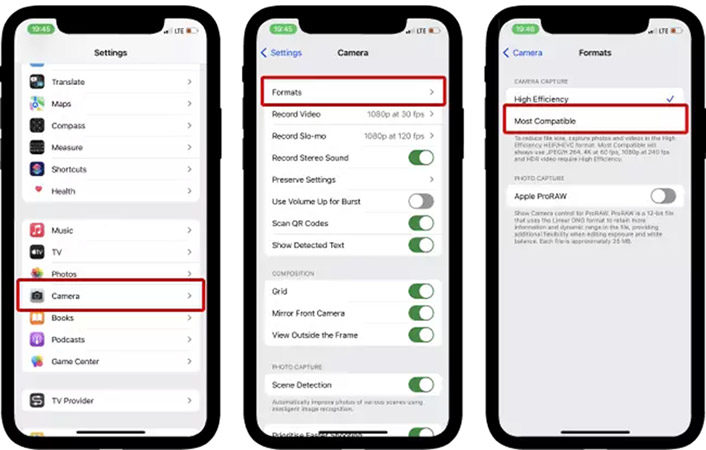
雖然 HEIC 檔案具有眾多優點,但在某些情況下,你可能更喜歡以傳統的 JPEG 格式拍攝照片。幸運的是,iPhone 提供了禁用 HEIC 捕捉並恢復 JPEG 格式的選項。下面介紹如何操作:
- 1.打開 iPhone 上的「設置」應用程式。
- 2.向下滾動並點擊「相機」。
- 3.在「格式」部分,選擇 「最兼容」而不是 「高效」。此設定可確保你的 iPhone 以 JPEG 格式擷取照片。
總結
瞭解了 HEIC 格式及其功能,你就具備了優化 iPhone 攝影體驗的能力。HEIC 檔案提供較小的檔案大小、優異的影像品質和先進的功能,使其成為擷取和儲存珍貴回憶的寶貴資產。
無論你是利用HitPaw Univd (HitPaw Video Converter)的多功能性來進行高效率的轉換,還是利用方便的 iPhone 應用程式來進行隨身解決方案,你都擁有有效管理 HEIC 檔案的工具。請記住,瞭解和管理這些格式能讓你無縫地捕捉、存儲、共享和編輯你珍愛的時刻,確保它們在未來的歲月裡依然充滿活力並可供觀看。















分享文章至:
選擇產品評分:
Joshua
HitPaw 特邀主編
熱衷於分享3C及各類軟體資訊,希望能夠透過撰寫文章,幫助大家瞭解更多影像處理的技巧和相關的AI資訊。
檢視所有文章留言
為HitPaw留下您的寶貴意見/點評